Microsoft 365 または Office 365 の導入の一環として、ユーザー メールボックスの内容を、ソース メールシステムから Microsoft 365 または Office 365 に移行できます。 時間をかけてこうした作業を行う場合は、段階的移行と呼ばれます。 次の状況では、段階的移行をお勧めします。
ソース メール システムがMicrosoft Exchange Server 2003 または Microsoft Exchange Server 2007 である。
注:
Microsoft Exchange Server 2003 年と Microsoft Exchange Server 2007 年はサポート対象外です。 Exchange 2003 のサポートは 2014 年 4 月 8 日に終了しました。 Exchange 2007 のサポートは 2017 年 4 月 11 日に終了しました。
段階的な移行を使用して、Exchange 2013 または Exchange 2010 メールボックスを Microsoft 365 またはOffice 365に移行することはできません。 代わりに、一括移行またはハイブリッド メール移行を考慮してください。
メールボックス数が 2,000 を超えている場合。
段階的なメールの移行がうまくいかない場合は、他のオプションについては、「 メールを移行する方法 」を参照してください。
考慮事項
注意すべき項目をいくつか示します。
段階的な移行を機能させるには、Azure Active Directory Sync を使用して、オンプレミスの Active Directory ドメインと Microsoft 365 または Office 365の間でアカウントを同期する必要があります。
オンプレミスの Exchange organizationに使用されるプライマリ ドメイン名は、Microsoft 365 または Office 365 organizationに対して検証されたドメインである必要があります。
移行できるのは、ユーザー メールボックスとリソース メールボックスだけです。 配布グループ、連絡先、メールが有効なユーザーなどの他の受信者の種類は、ディレクトリ同期のプロセスを通じて Microsoft 365 またはOffice 365に移行されます。
不在時返信メッセージはユーザー メールボックスと一緒には移行されません。 移行前にユーザーが不在時機能をオンにした場合、移行されたメールボックスで機能は有効のままですが、[不在時] メッセージは空白になります。 このメールボックスにメッセージを送信する人は、不在時返信通知を受け取ることはありません。 不在時返信通知の送信を可能にするには、ユーザーはメールボックスの移行後に不在時返信メッセージを再作成する必要があります。
ソース メール システムへの接続を制限していた場合は、接続数を増やすことで、移行パフォーマンスを向上することをお勧めします。 標準的な接続制限には、クライアント/サーバー総接続数、ユーザーあたりの接続数、サーバーまたはファイアウォール上の IP アドレス接続数が含まれます。 これらの接続数を制限しない場合は、この操作をスキップできます。
ユーザーに対する移行の影響
管理者はメールにアクセスできます。メールを移行するには、ソース メール システムのユーザー メールボックスにアクセスする必要があります。
ユーザーは新しい Outlook プロファイルを作成する必要があります。メールボックスが移行され、オンプレミスアカウントがメールが有効なアカウントに変換された後、ユーザーは Outlook で新しい Microsoft 365 または Office 365 プロファイルを作成し、Outlook は Microsoft 365 または Office 365 に自動的に接続する必要があります。
段階的移行の動作方法
段階的移行のための主な手順と、その結果を以下の図に示します。
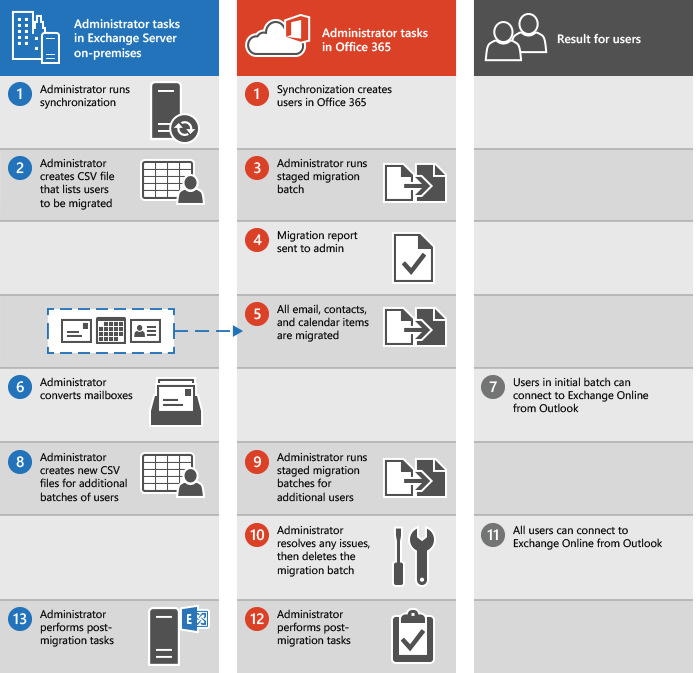
ここでは、図に示された段階的移行について説明します。
管理者は、オンプレミス環境と Microsoft 365 または Office 365の間でユーザーの一覧を同期します。
段階的移行の準備を行うの手順を参照してください。
管理者は、オンプレミスのメールボックスを移行バッチで移行する予定のユーザーごとに行を含むコンマ区切り値 (CSV) ファイルを作成します。
移行するメールボックスの一覧を作成する方法に関するページを参照してください。
管理者は、Exchange 管理センター の移行ダッシュボードを使用して、段階的移行バッチを作成し、実行します。
Office 365 をメール システムに接続する、メールボックスを移行する、段階的移行バッチを開始するの手順を参照してください。
管理者が移行バッチを開始すると、Exchange Online は以下の操作を実行します。
ディレクトリ同期が有効であることを検証します。
メールが有効なユーザーが Microsoft 365 に存在するか、CSV ファイルに一覧表示されている各ユーザーのOffice 365 organizationを確認します。 メールが有効なユーザーは、ディレクトリ同期プロセスの結果として Microsoft 365 またはOffice 365で作成されます。
Microsoft 365 またはメールが有効なユーザー Office 365移行バッチ内の各ユーザーのExchange Online メールボックスに変換します。
初期同期を開始します。 Exchange Onlineは、N 個までの移行要求を一度に処理します。 N は、移行バッチに使用される移行エンドポイントを作成するときに管理者が指定した同時移行の最大数を表します。 既定では、移行バッチのすべてのメールボックスが移行されるまで、一度に 20 個のメールボックスに対して初期同期が実行されます。
メール転送を設定します。 オンプレミス メールボックスの TargetAddress プロパティは、Exchange Online メールボックスの電子メール アドレスで構成されます。 このプロセスは、オンプレミス メールボックスに送られるメールが、対応する Exchange Online メールボックスに転送されることを意味します。
このプロセスによって、Exchange Online メールボックスが作成され、CSV ファイルの各ユーザーへのメール転送が構成された後、Exchange Online は管理者にステータス メール メッセージを送信します。 このステータス メッセージには、移行に成功したメールボックスの数と、移行できなかったメールボックスの数が記載されます。 また、より詳細な情報を含む移行統計情報およびエラー レポートへのリンクも含まれます。 この時点で、ユーザーは自身の Exchange Online メールボックスを使い始めることができます。
初期同期の一部として、Exchange Online は次に、オンプレミス メールボックスから Exchange Online メールボックスにすべてのメール メッセージ、連絡先、予定表アイテムを移行します。 データ移行が完了する時点で、Exchange Online は最終移行レポートを送信します。
移行バッチが完了し、管理者がそのバッチの全メールボックスの移行の成功を確認した後、その管理者はオンプレミス メールボックスをメールが有効なユーザーに変換できます。
移行されたユーザーがメールに アクセスできるように、オンプレミスのメールボックスをメールが有効なユーザーに変換する方法に関するページを参照してください。
ユーザーが Outlook によってメールボックスを開くと、Autodiscover サービスはオンプレミス メールボックスへの接続を試みます。 オンプレミス メールボックスをメールが有効なユーザーに変換した後、そのユーザーが新しい Outlook プロファイルを作成すると、Autodiscover サービスはメールが有効なユーザーを使って Outlook を Exchange Online メールボックスに接続します。
管理者は、新たな移行バッチを作成し、それぞれに対応する CSV ファイルを送信します。
管理者は新しい移行バッチを実行します。
管理者はすべての問題を解決します。 バッチに含まれるすべてのオンプレミス メールボックスの移行に成功した後、管理者はその移行バッチを削除します。
段階的移行バッチを削除するの手順を参照してください。
ユーザーはそれぞれの Exchange Online メールボックスを使用できます。
管理者は、Exchange Onlineと Microsoft 365 または Office 365 への移行を完了するために、次のような構成後のタスクを実行します。
Microsoft 365 または Office 365 ユーザーにライセンスを割り当てます。
電子メールがExchange Onlineメールボックスに直接配信されるように、Microsoft 365 またはOffice 365 organizationを指す MX レコードを構成します。
Microsoft 365 または Office 365 organizationの自動検出ドメイン ネーム システム (DNS) レコードを作成します。
「メールを Microsoft 365 または Office 365 に直接ルーティングする」および「移行後のタスクを完了する」の方法に関するページを参照してください。
管理者はオンプレミス Exchange Server を使用停止できます (オプション)。
注:
シングル サインオン ソリューションを実装する場合は、少なくとも 1 つの Exchange Server を維持することで、Exchange System Manager (Exchange 2003) または Exchange Management Console/Exchange Management Shell (Exchange 2007) にアクセスして、オンプレミスのメールが有効なユーザーのメール関連属性を管理できるようにすることを強くお勧めします。 Exchange 2007 の場合、維持する Exchange Server には、Hub Transport、Client Access、Mailbox サーバー ロールがインストールされる必要があります。
準備は整いましたか?
Microsoft 365 または Office 365 への移行を簡単に設定できる場合は、次のタスクを実行する必要があります。
Microsoft Entra同期ツールまたはMicrosoft Azure Active Directory 同期サービス (Azure AD Sync) を使用して、Microsoft 365 または Office 365でオンプレミス ユーザーを同期および作成します。
Exchange 管理センター を使った、Exchange Server の構成。
移行が完了したときに、organizationの MX レコードが Microsoft 365 またはOffice 365を指すよう変更します。 他のメール システムは、MX レコードを参照することで、現在使用しているメール システムの場所を特定します。 MX レコードを変更すると、他のメール システムは、Microsoft 365 または Office 365 の新しいメールボックスに直接メールを送信し始めます。
段階的移行を成功させるには、以下の作業に慣れておくことをお勧めします。
ディレクトリ同期が機能するように構成または検証します。
Outlook Anywhere が機能するように構成または検証します。
Excel で、移行するメールボックスのリストを 1 つ以上作成します。
Microsoft 365 または Office 365 のステップ バイ ステップ ウィザードを使用して、移行プロセスを構成して開始します。
Autodiscover や MX レコードなど、組織の DNS レコードを追加または変更します。
オンプレミス メールボックスのメールを有効にします。
段階的なメール移行を開始する準備ができたら、「段階的な 移行メールの実行」で説明されている手順を使用できます。